- 公開日:
- 更新日:
Google コンタクトの連絡先のふりがなについて
こちらの記事では、Google コンタクトの連絡先のふりがなについてご紹介します。
ふりがなは表示順番にも影響するので、可能な限りしっかりと入力しましょう。
Googleの連絡先のふりがなが入力できない場合と、連絡先のふりがなが消える場合の対処法を詳しくご紹介します。
Googleの連絡先のふりがなが入力できない場合
Googleの連絡先のふりがなの入力は、デフォルト機能なので、基本的に入力と保存ができないということはあり得ません。
そんな中で、入力ができないという方は、「入力欄が見つけられない」という方と、「入力したけど消えてしまう」という方が多いようです。
ふりがなの入力欄が見つからない場合
ふりがなの入力欄は、通常の編集画面からもう一階層深い編集画面にあります。入力欄の表示方法は以下の通りです。
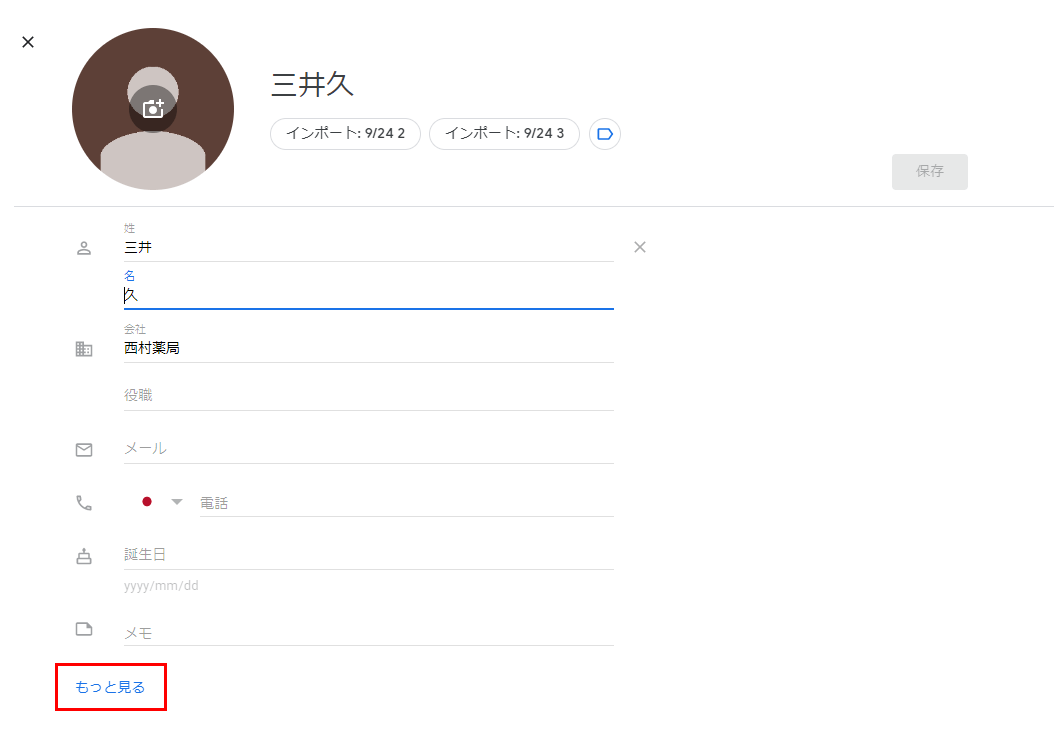
Googleの連絡先の編集画面を開き、「もっと見る」をクリックします。
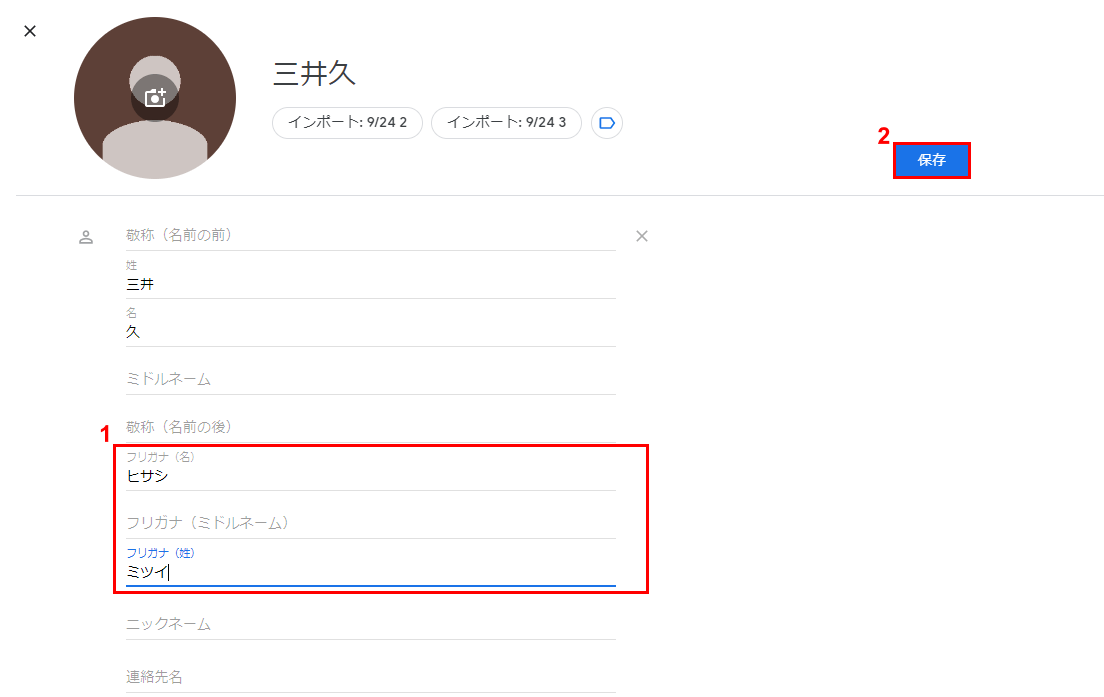
①ふりがなの入力欄が表示されるので入力し、②「保存」ボタンをクリックします。
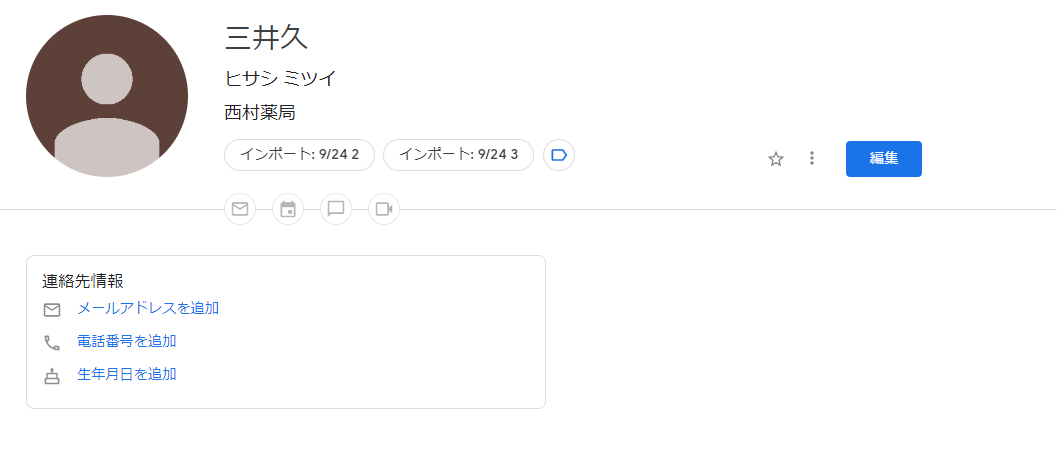
以上で、Googleの連絡先のふりがなの入力は完了です。
連絡先のフリガナが消える場合
入力したはずのふりがなが消えるという場合は、同期機能を利用した際に起こる可能性があるようです。
特に、iPhoneの連絡先と同期をした際に、Googleの連絡先と合わせて「iCloud」の連絡先とも同期設定がなされているときに注意が必要です。
iPhoneでGoogleの連絡先と同期をしている時に、ふりがなが消えるなどの不具合が発生するときは、iCloudとの同期設定もなされていないか確認してみましょう。
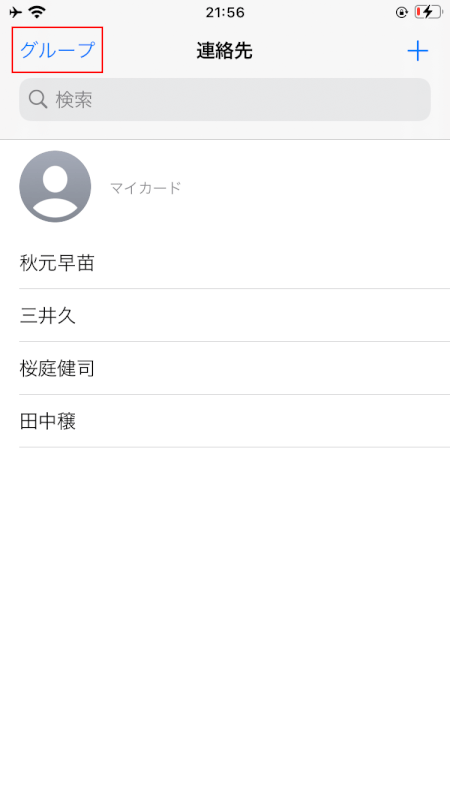
iPhoneで「連絡先」アプリを開いて、画面左上の「グループ」をタップします。
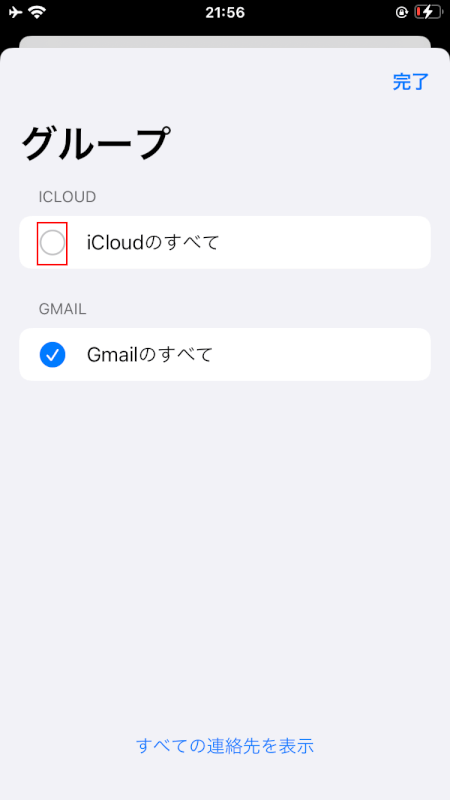
「iCloudのすべて」のラジオボタンをタップして、OFF状態にします。
以上で、iCloudの連絡先との同期設定は解除されます。